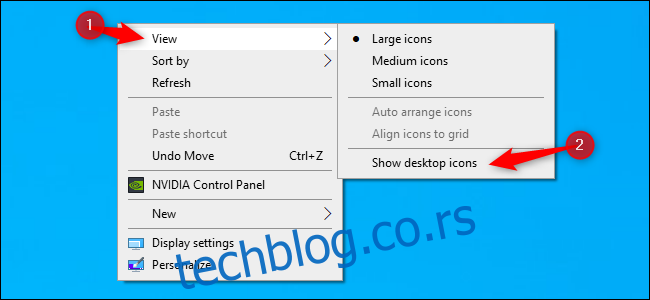Виндовс 10 радна површина је више од обичне прослављене фасцикле — она је одраз ваше личности. Можете га украсити позадином, прекрити омиљеним пречицама или чак играти игрице на њему. Ево 10 савета и трикова који ће ваше десктоп искуство учинити кориснијим и забавнијим.
Преглед садржаја
Претворите своју радну површину у ливаду
Ако желите да забавна десктоп апликација унесе део мира у ваше искуство са Виндовс 10, покушајте Десктоп Меадов од Сам Цхиет. То чини да цвеће расте на прозорима апликације и на траци задатака, док пријатељске птице лепршају около. Чак ћете примати писма у малом поштанском сандучету на радној површини. Ваше је преузмите бесплатно на итцх.ио, или можете навести сопствену цену као донацију програмеру.
Привремено сакријте или откријте све иконе на радној површини
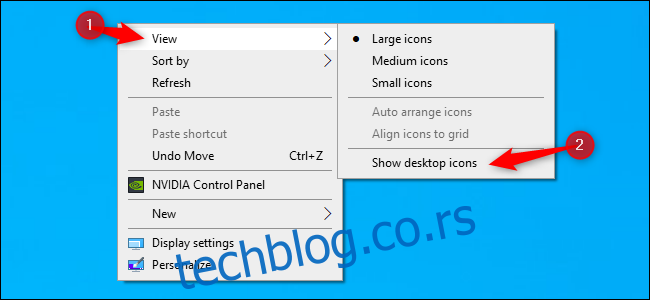
Ако волите чисту радну површину без икона, лако их је привремено сакрити без уклањања. Једноставно кликните десним тастером миша било где на радној површини и у искачућем менију идите на Приказ > Прикажи иконе на радној површини. Једном када их искључите, ваше иконе ће бити скривене, али можете их једноставно вратити тако што ћете поново укључити ово у менију десним кликом.
Направите невидљиву фасциклу на радној површини
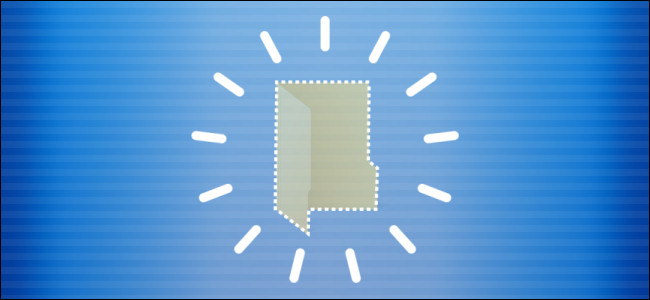
То је смешан трик, али можете да направите невидљиву фасциклу на радној површини која се крије на видном месту. То укључује промену иконе фасцикле у „празну“ (потпуно провидну) икону и њено преименовање у знак размака који се не приказује. Није технички приватно или безбедно, али је забавно.
Брзо промените величину икона на радној површини

Ако желите брзо да прилагодите величину икона на радној површини, притисните Цтрл док померате точкић миша. Ако скролујете у једном правцу, иконе постају веће (вероватно веће него што бисте очекивали!), али скролујте у другом и биће мале. Када пронађете жељену величину, отпустите Цтрл и иконе ће остати те величине.
Организујте радну површину помоћу Стардоцк ограда
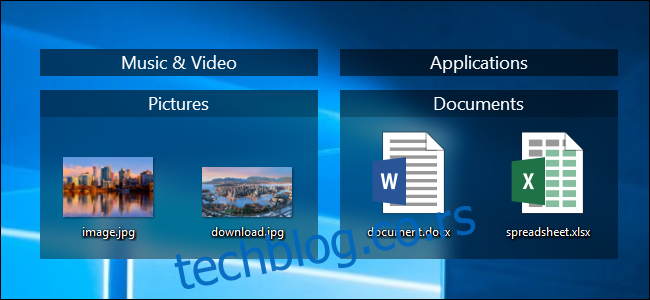
Ако желите да организујете датотеке, фасцикле и пречице на радној површини, покушајте Стардоцк Фенцес. Овај услужни програм вам омогућава да распоредите иконе у групе које дефинишете. Можете чак и дозволити да Фенцес аутоматски сортира ваше Десктоп датотеке у хрпе ако желите.
Користите Бинг-ове дневне фотографије као позадину за радну површину
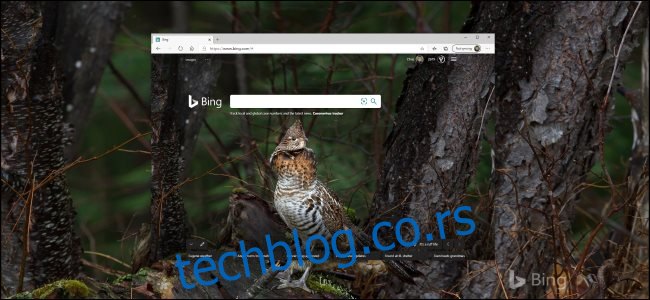
Бинг садржи прелепе фотографије сваког дана, а Мицрософт олакшава њихово аутоматско коришћење као позадину радне површине. Једноставно преузмите и инсталирајте званични Апликација Бинг Валлпапер, и све је спремно! Имаћете свеже позадине професионалног квалитета сваког дана у недељи.
Користите виртуелне радне површине
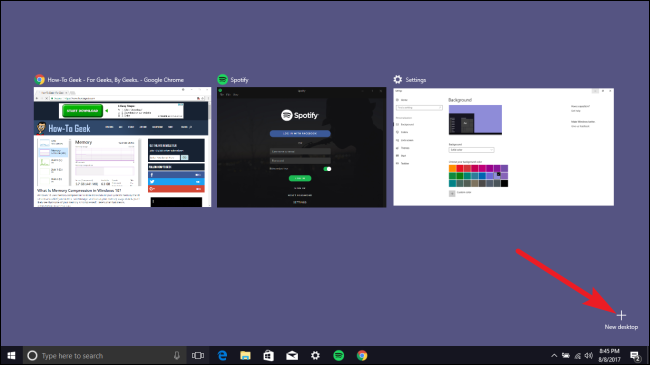
Ово се не односи стриктно на простор датотека на радној површини, али такође можете да користите виртуелне радне површине на Виндовс 10. Ово су алтернативни радни простори за прозоре апликација између којих можете брзо да прелазите.
На пример, можете да имате једну виртуелну радну површину пуну прозора апликација уређених за одређени задатак, а затим да пређете на потпуно чисту без губитка оригиналног изгледа прозора.
Нажалост, не можете да конфигуришете више страница икона на радној површини.
Борите се са десктоп гуском
Сем Чит, творац Десктоп Меадов (види горе), такође је створио незваничну почаст хиту из 2019. Унтитлед Гоосе Гаме, у облику мале апликације под називом Десктоп Гоосе. То ставља малу, љуту гуску на вашу радну површину који ће јурити ваш курсор и покушати да га превучете. Такође преуређује ваше прозоре и чак вам пише белешке.
Можете преузмите га бесплатно или пошаљите савет програмеру.
Користите подразумеване позадине за Виндовс 10

Ако више волите старију, тамнију подразумевану позадину за Виндовс 10, можете да је копирате са старијег рачунара или преузмите га са Имгур-а.
Подразумеване позадине за Виндовс можете пронаћи у фасцикли Ц:ВиндовсВеб.
Синхронизујте Виндовс и Мац радну површину
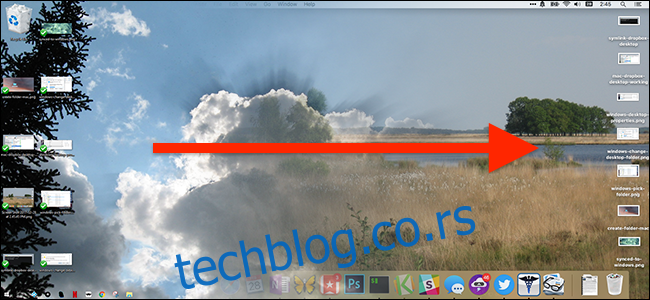
Користећи симболичке везе и локалну мрежу, можете да синхронизујете датотеке на вашим Мац и Виндовс радним површинама. Једном када га подесите, ако поставите датотеку на било коју радну површину, она ће се аутоматски појавити на другој.
Потребно је мало рада да бисте га конфигурисали, али када то учините, ради као магија!
Направите икону Прикажи радну површину на траци за брзо покретање
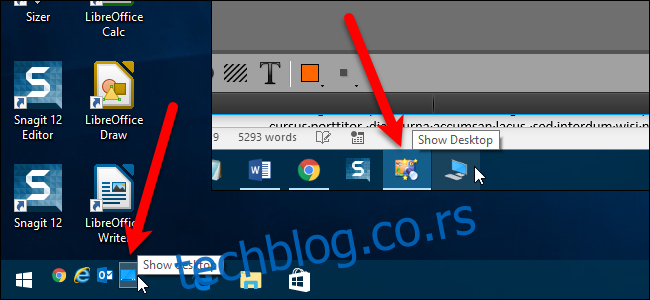
У оперативном систему Виндовс 10 можете брзо да видите радну површину у било ком тренутку ако кликнете на малу линију крајње десно на траци задатака. Међутим, ако сте љубитељ Виндовс-а старе школе, уместо тога можете да креирате и превучете икону Прикажи радну површину у област за брзо покретање.
Затим, следећи пут када будете желели да видите своју радну површину, само кликните на пречицу и воила!
Авантура на радној површини се наставља
У ери оперативног система Виндовс 8, чинило се да би радна површина могла да изумре у корист интерфејса екрана осетљивих на додир, као што је Метро. У наредним годинама, тешко је рећи колико дуго ће метафора десктоп-као-филе-плаипен трајати у Виндовс-у. За сада, међутим, остаје користан лични простор који можемо прилагодити како нам одговара.
Као што је један мудар човек једном рекао, нема два потпуно иста рачунара — и то је добра ствар!